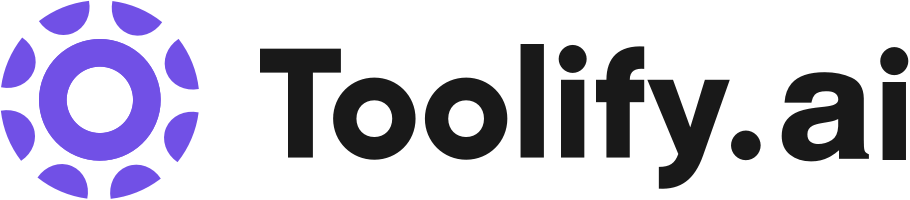Widya Wicara - Extensão do Chrome
O que é a extensão Widya Wicara AI Chrome?
Integração de Fala para Texto com Google Meet
Como usar a extensão Widya Wicara ai do Chrome?
A integração de Fala para Texto com o Google Meet é simples: 1. Abra a extensão do Google Chrome para acesso de Fala para Texto. 2. Procure por 'Widya Notulensi' na barra de pesquisa. 3. Adicione a extensão Widya ao Chrome. 4. Fixe a extensão Widya Notulensi na barra de ferramentas do Chrome. 5. Clique na extensão Widya Notulensi e insira a chave da API. 6. Inicie a reunião do Google para iniciar a reunião. 7. Use a Extensão Widya Notulensi para preparar notas durante a reunião. 8. Insira seu nome de usuário e comece a gravar. 9. Quando a reunião terminar, uma barra de gravação aparecerá na tela. 10. Silencie o microfone e pare a reunião clicando no botão. 11. Salve a transcrição da reunião usando o botão 'download'.
Recursos principais da extensão Widya Wicara ai chrome
Transcrição em Tempo Real de Fala para Texto
Integração de Chave da API
Uso de Extensão do Chrome
Casos de uso da extensão Widya Wicara ai chrome
Tomar notas de reuniões no Google Meet com transcrição automática
Perguntas frequentes de Widya Wicara
Como posso acessar a Fala para Texto no Widya Wicara?
Análise da extensão Widya Wicara AI do Chrome
Widya Wicara Active Users
Total de usuários instalados
Alternativa da extensão Widya Wicara AI Chrome

 59.34%
59.34%
 100.00%
100.00%